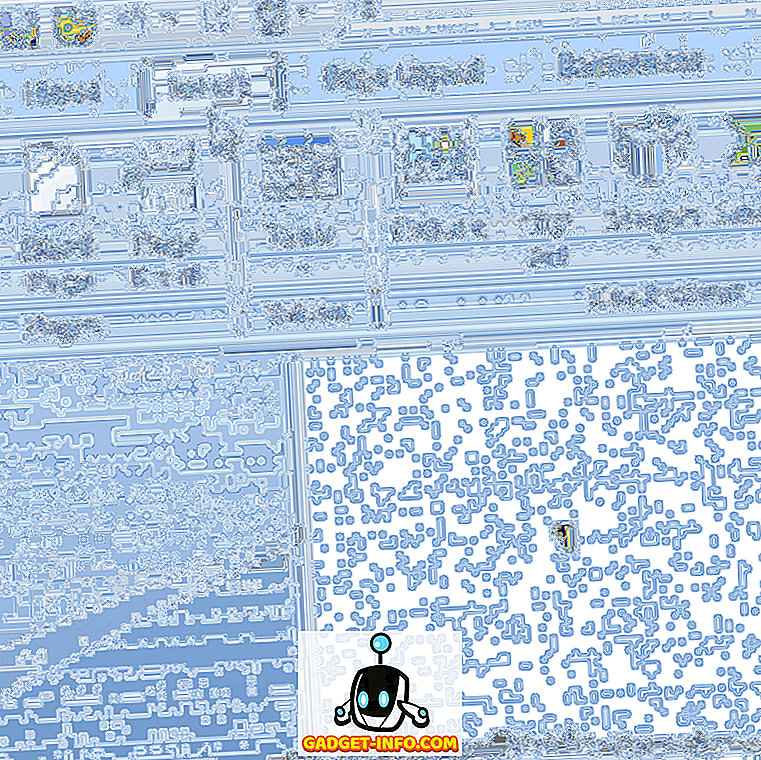يعتبر Excel أحد التطبيقات الموجودة في مجموعة Office المفيدة بنفس القدر في مكان العمل وفي المنزل أو المكتب المنزلي. قادر على تخزين كميات كبيرة من المعلومات. في بعض الأحيان تصبح هذه المعلومات غير عملية للغاية ، بحيث يصبح استخدام البيانات المخزنة في ورقة عمل Excel أكثر وأكثر مع صعوبة بمرور الوقت مع نمو الملف.
يستخدم المستخدمون المنزليون في كثير من الأحيان في الإعدادات التجارية ، وغالبًا ما يكونون غير مدركين أنه يمكنك تجميع كل من الصفوف والأعمدة في ورقة عمل Excel وإخفائها لإخفاء المعلومات حتى يتم الاحتياج إليها. وهذا مفيد بشكل خاص عند استخدام الصيغ في جدول البيانات لتلخيص المعلومات وأنت مهتم فقط بهذه الملخصات في معظم الأوقات.
تجميع الصفوف والأعمدة في ورقة عمل Excel
لنفترض أن لديك ورقة عمل Excel تشبه ورقة العمل المصورة أدناه. لاحظ أن هناك عددًا من الخلايا التي تحتوي على بيانات وأن كل مجموعة من البيانات يتم تلخيصها في خلية منفصلة (B6 و B13 و B20).
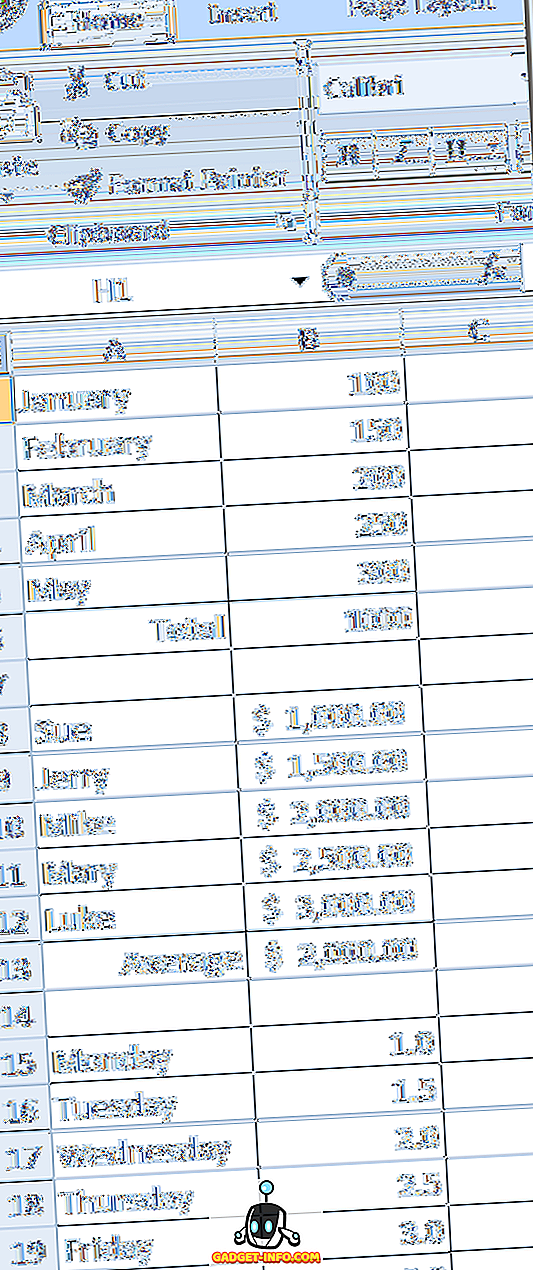
المشكلة التي تواجهها هي أن البيانات في الخلايا (B1 إلى B5 ، B8 إلى B12 ، و B15 إلى B19) ليست مفيدة لك بشكل منتظم. أنت تهتم فقط بالقيم الإجمالية ، والمتوسط ، والحد الأقصى لكل مجموعة من البيانات على التوالي.
باستخدام وظيفة مجموعة Excel ، يمكنك تجميع هذه البيانات معًا بشكل منفصل وطيها خارج العرض. عندما تحتاج إلى عرض البيانات أو تحريرها ، يمكنك توسيع المجموعات والعمل معها مرة أخرى.
على سبيل المثال ، لنقم بتجميع الصفوف من 8 إلى 12 معًا ، وانهزمها ، ولا تترك سوى المتوسط في الصف 13 مرئيًا. ابدأ بتحديد الصفوف من 8 إلى 12 باستخدام الماوس. انقر فوق علامة التبويب بيانات على الشريط وحدد موقع مقطع من الشريط المسمى Outline . انقر فوق الزر المسمى Group وحدد Group من القائمة.
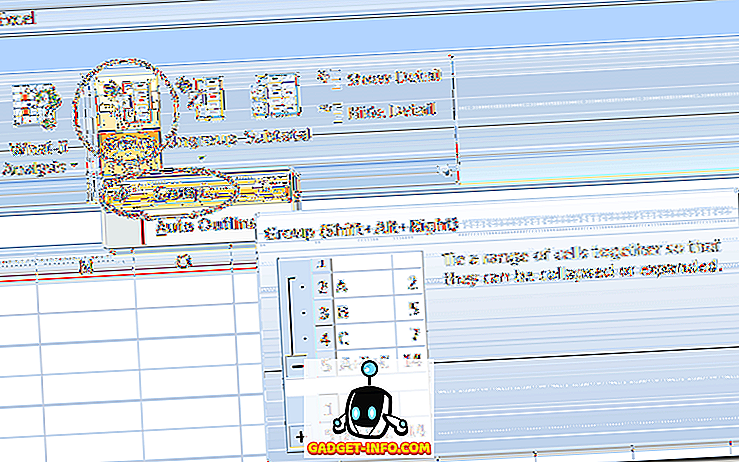
ستلاحظ على الفور تغييرًا في ورقة عمل Excel التي ربما لم ترها من قبل. بجانب الصفوف من 8 إلى 12 ، يوجد خط يربط هذه الصفوف إلى اليسار وهناك علامة ناقص بجانب الصف 13. وهذا يدل على أن الخلايا من 8 إلى 12 جزءًا من مجموعة يتم توسيعها حاليًا.
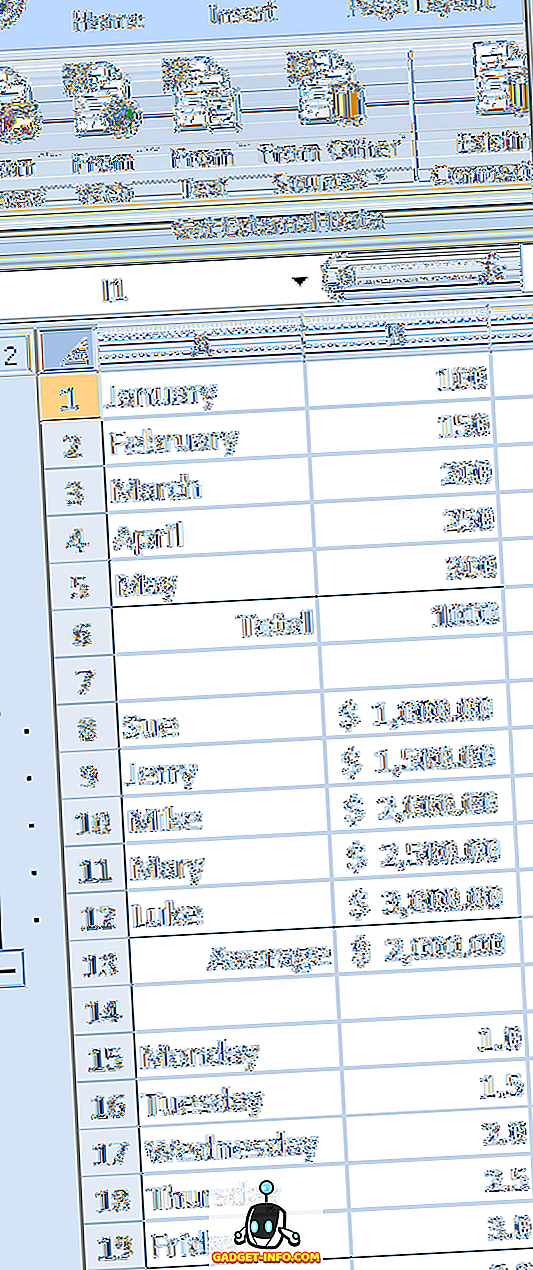
إذا قمت بالنقر فوق علامة الطرح بجانب الصف 13 ، فسوف ينهار الصفوف من 8 إلى 12 وتتحول علامة الطرح إلى علامة زائد. يشير هذا أيضًا إلى أن الصفوف من 8 إلى 12 جزءًا من مجموعة وأنه تم تصغير المجموعة حاليًا.
سيؤدي النقر فوق علامة الجمع إلى توسيع المجموعة مرة أخرى. لاحظ أيضًا أنه عند تصغير الصفوف في ورقة العمل ، انتقل مباشرةً من الصف 7 إلى الصف 13 ، وهي علامة مؤكدة على أن بعض الصفوف في ورقة العمل قد تم تجميعها ويتم طيها حاليًا.
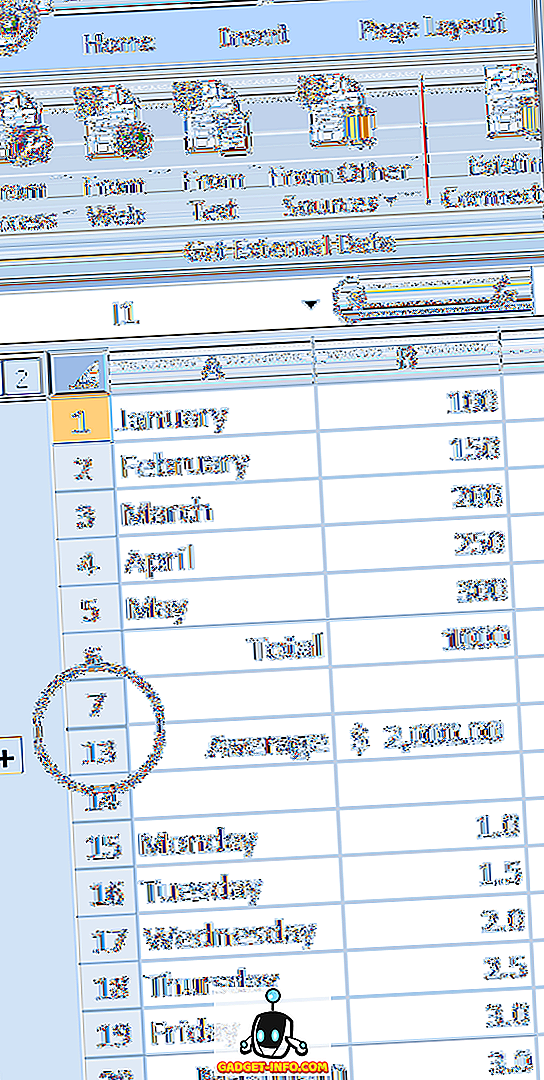
إذا فعلنا نفس الشيء للصفوف من 1 إلى 5 ومن الصف 15 إلى 19 ، فإننا نرى أنه عندما يتم تجميع هذه الصفوف وتصغيرها ، فإن البيانات الأصلية مخفية عن العرض مما يجعل الخلايا المهمة أكثر سهولة. لاحظ أن علامات زائد ثلاثة في الحضيض جهة اليسار من ورقة العمل تشير إلى أن هناك حاليا ثلاث مجموعات من الصفوف المطوية.
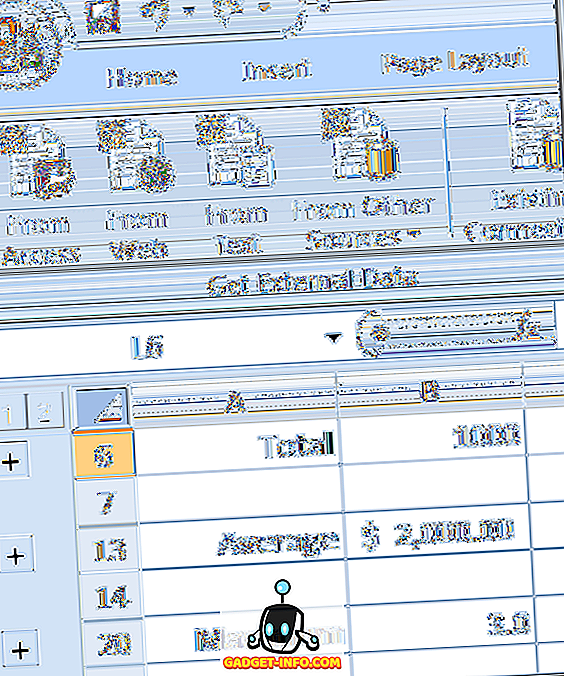
لا يقتصر تجميع الخلايا وطيها في Excel على الصفوف ؛ يمكنك تجميع الأعمدة وطيها أيضًا. من الممكن أيضًا إنشاء مجموعات داخل مجموعات لتنظيم البيانات بشكل أفضل والتي أصبحت صعبة للعمل في ورقة عمل Excel منتفخة.